
Se sei un Spotify utente che sta valutando il passaggio a YouTube Music, ma non vuole perdere le sue playlist, esistono alcuni metodi per risolvere questo problema. Una domanda comune è "come trasferire Spotify playlist su YouTube Music ?"
Perché le persone vogliono trasferirsi da Spotify a YouTube Music? Mentre Spotify offre una vasta libreria musicale, YouTube Music offre funzionalità uniche come video musicali e spettacoli dal vivo. Inoltre, se hai già investito nell'ecosistema YouTube, la sincronizzazione delle tue playlist garantisce una transizione senza intoppi. Trasferire le tue playlist preferite può sembrare scoraggiante, ma con gli strumenti e la guida giusti è un gioco da ragazzi. In questa guida ti guideremo attraverso i semplici passaggi per trasferire senza problemi i tuoi file Spotify playlist su YouTube Music.
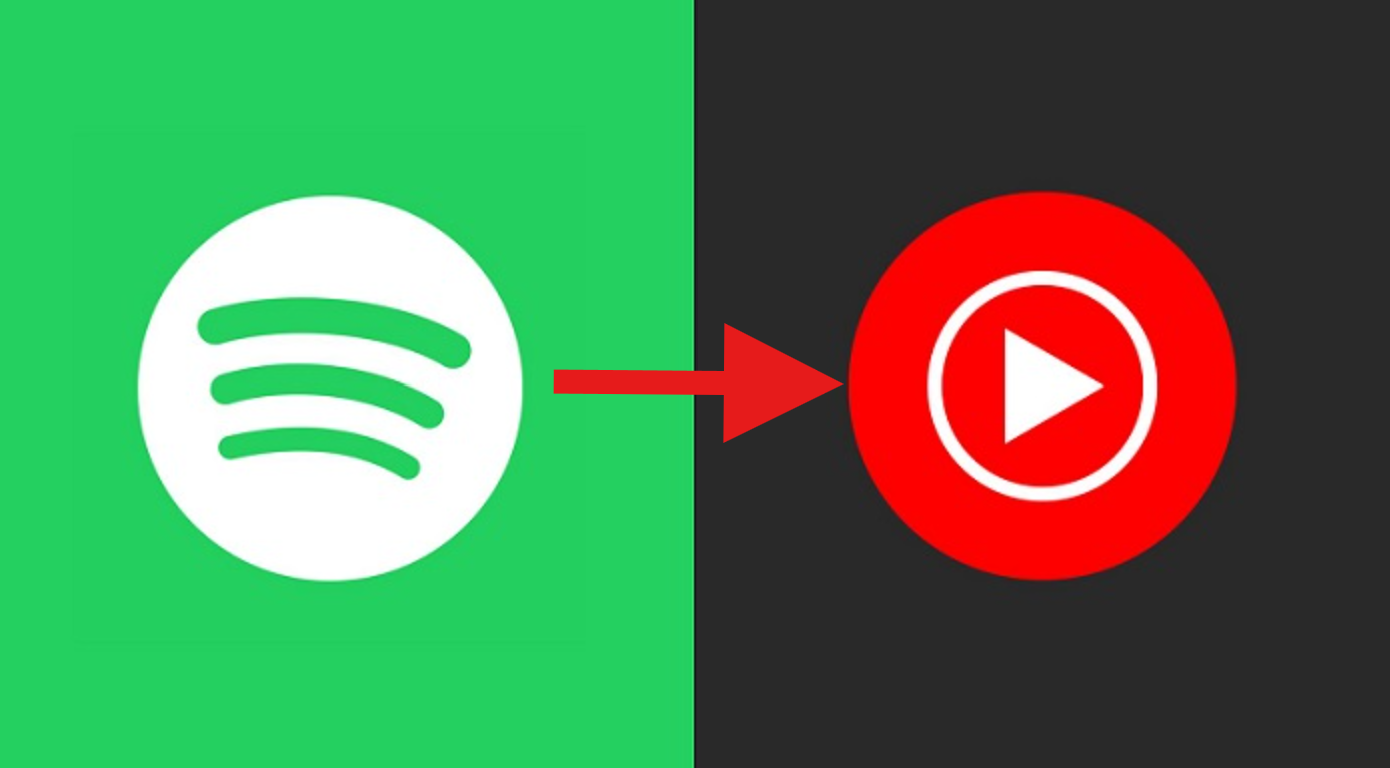
Guida ai contenuti Parte 1. Il modo migliore per trasferire Spotify su YouTube MusicaParte 2. Come importare Spotify Tracce su YouTube MusicParte 3. Domande frequenti sul trasferimento Spotify Playlist su YouTube MusicParte 4. Sommario
Da cui trasferire brani o playlist Spotify su YouTube Music, devi prima convertirlo Spotify brani in file locali e quindi caricare i brani scaricati su YouTube Music. Quindi, diamo prima un'occhiata a come scaricare Spotify canzoni.
La nostra migliore raccomandazione è DumpMedia Spotify Music Converter. Può facilmente convertire Spotify brani o playlist e rimuovere la protezione DRM e può anche convertirli in MP3, M4A, WAV e FLAC. È un potente e veloce Spotify convertitore che ti permette di scaricare Spotify brani senza abbonamento a pagamento.
Caratteristiche principali di DumpMedia Spotify Music Converter
Dopo aver avuto una certa comprensione di DumpMedia Spotify Music Converter, diamo un'occhiata ai passaggi specifici!
Passo 1. Fare clic sul pulsante di download in alto per scaricare e installare DumpMedia Spotify Music Converter sul tuo computer gratuitamente.
Passo 2. Apri Spotify Music Converter e accedi al tuo account.
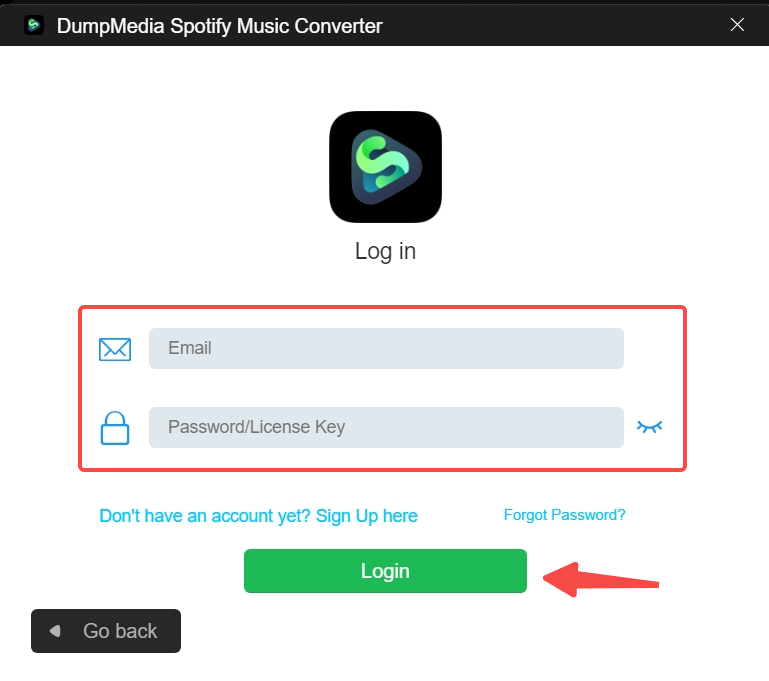
Passo 3. Aggiungi il tuo Spotify brani nell'elenco dei download.
Puoi trascinare e rilasciare i file nell'applicazione.
Passo 4. Scegli il formato di output e la cartella di destinazione.

Cerca il Converti tutte le attività all'opzione di testo nell'angolo in alto a destra dello schermo. Scegli il formato di output appropriato (FLAC, WAV, M4A o MP3). Nella parte inferiore dello schermo, fare clic su Scopri la nostra gamma di prodotti opzione per navigare nel computer fino alla cartella di destinazione appropriata per i file convertiti.
Passo 5. Fai clic sul pulsante Converti
I processi di conversione e rimozione DRM inizieranno immediatamente dopo aver premuto il pulsante "Converti".

Dopo aver scaricato con successo le tue canzoni preferite da Spotify, ora puoi trasferirli facilmente su YouTube Music per goderteli su piattaforme diverse. Segui questi semplici passaggi per trasferire senza problemi la tua musica:
Passo 1. Inizia aprendo il tuo browser web preferito e accedendo al sito web di YouTube Music.
Passo 2. Una volta nella home page di YouTube Music, individua e fai clic sull'icona del tuo profilo, solitamente situata nell'angolo in alto a destra dello schermo.
Passo 3. Dal menu a discesa visualizzato, seleziona l'opzione "Carica musica". Questo ti porterà all'interfaccia di caricamento della musica.
Passo 4. Nell'interfaccia di caricamento della musica, ti verrà chiesto di scegliere i file musicali che desideri caricare dal tuo computer. Basta individuare e selezionare il file scaricato Spotify file musicali che desideri trasferire.
Passo 5. Dopo aver selezionato i file desiderati, fare clic su "Apri" o sul pulsante equivalente per avviare il processo di caricamento.
Passo 6. A seconda della dimensione e del numero di file selezionati, il processo di caricamento potrebbe richiedere del tempo. Una volta completato, riceverai un messaggio di conferma che indica che la tua musica è stata caricata con successo nella tua libreria YouTube Music.
Passo 7. Ora puoi accedere e goderti il tuo preferito Spotify brani su YouTube Music sempre e ovunque e su qualsiasi dispositivo connesso al tuo account YouTube Music.
Seguendo questi semplici passaggi, puoi migrare facilmente la tua raccolta musicale da Spotify su YouTube Music e continua a goderti i tuoi brani preferiti senza interruzioni.
Q1. Cosa succede al mio Spotify playlist dopo averle trasferite su YouTube Music?
Dopo aver trasferito il tuo Spotify playlist su YouTube Music, saranno disponibili nella tua raccolta YouTube Music, consentendoti di accedervi e riprodurle su qualsiasi dispositivo su cui hai effettuato l'accesso al tuo account YouTube Music.
Q2. Posso trasferire playlist da Spotify su YouTube Music sui dispositivi mobili?
Sì, alcuni servizi di trasferimento offrono app mobili o interfacce basate sul Web che ti consentono di trasferire playlist da Spotify su YouTube Music direttamente dal tuo dispositivo mobile.
Q3. Posso trasferire il mio Spotify playlist su YouTube Music?
Sì, puoi trasferire il tuo Spotify playlist su YouTube Music utilizzando vari strumenti e servizi di terze parti. DumpMedia Spotify Music Converter è un software di terze parti affidabile.
Q4. Posso scaricare brani da YouTube Music senza premium?
Sì, esistono alcuni strumenti di terze parti che possono aiutarti a scaricare brani di YouTube Music sul tuo computer. DumpMedia YouTube Music Converter è lo strumento più consigliato per te.
In questa guida completa, abbiamo esplorato il processo di trasferimento Spotify playlist su YouTube Music nel 2024. Molti utenti stanno valutando il passaggio da Spotify a YouTube Music potrebbero temere di perdere le proprie playlist, ma con gli strumenti e i passaggi giusti, questa transizione può avvenire senza problemi. Abbiamo discusso i motivi del trasferimento, comprese le funzionalità uniche offerte da YouTube Music e la comodità per chi è già impegnato con l'ecosistema YouTube. La nostra attenzione si è concentrata sul metodo migliore per trasferire le playlist, che implica l'utilizzo DumpMedia Spotify Music Converter scaricare Spotify brani e poi caricarli su YouTube Music.
Abbiamo evidenziato le caratteristiche principali di DumpMedia Spotify Music Converter e ha fornito passaggi dettagliati per entrambi i download Spotify brani e importarli su YouTube Music. Inoltre, abbiamo affrontato domande comuni sul processo di trasferimento, come il destino di Spotify playlist post-trasferimento e possibilità di trasferire playlist su dispositivi mobili. Con questa guida, gli utenti possono migrare con sicurezza le proprie raccolte musicali da Spotify su YouTube Music e continuare a godersi i propri brani preferiti senza interruzioni.
